반응형
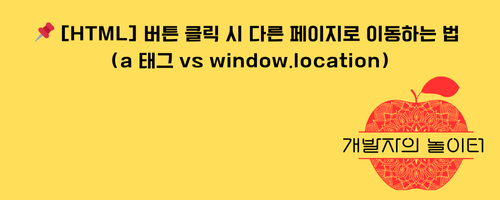
💡 버튼을 눌렀을 때 다른 페이지로 이동시키고 싶다면?
웹페이지에서 버튼을 클릭하면 다른 페이지로 이동하는 기능이 필요한 경우가 많아요.
<a> 태그를 써도 되고, JavaScript의 window.location을 써도 가능해요.
이 글에서는 두 가지 방법의 차이점과 사용 예제를 알려드립니다.
🛠️ 방법 1. a 태그 사용하기 (HTML만으로 이동)
가장 간단한 이동 방법입니다.
<a href="https://example.com">
<button>이동하기</button>
</a>✅ 장점:
- HTML만으로 구현 가능
- 새 탭에서 열고 싶으면 target="_blank" 추가
<a href="https://example.com" target="_blank">
<button>새 탭에서 이동</button>
</a>🛠️ 방법 2. JavaScript window.location 사용하기
JS로 제어하고 싶을 때 사용하는 방법입니다.
<button onclick="window.location.href='https://example.com'">
이동하기
</button>✅ 장점:
- 이동 시점이나 조건을 JS 코드로 더 세밀하게 제어 가능
- 예: 로그인 확인 후 이동, 확인창 띄우기 등
🧩 예시: 이동 전에 확인창 띄우기
<button onclick="goPage()">이동하기</button>
<script>
function goPage() {
if (confirm('이동하시겠습니까?')) {
window.location.href = 'https://example.com';
}
}
</script>⚡ a 태그 vs window.location 비교
| 방법 | 장점 | 단점 |
| <a href=""> | 간단, HTML만 사용 가능 | JS 조건 제어 어려움 |
| window.location | 조건 제어, 동적 처리 가능 | JS가 필요한 환경 |
🏁 마무리 요약
| 목표 | 방법 |
| 단순 페이지 이동 | <a href="URL"> |
| 이동 전 확인, 조건 처리 필요 | window.location.href = 'URL' |
| 새 탭에서 열기 | <a href="URL" target="_blank"> |
👉 다음 글 예고
[HTML] 버튼 클릭 시 특정 영역을 보여주거나 숨기는 방법 (display 속성 활용)
이어서 알아볼게요! 놓치지 않으려면 "좋아요" 눌러주시고 "구독" 해주세요 😊
반응형
'개발 공부 > HTML' 카테고리의 다른 글
| [HTML] div 안의 이미지 비율 유지하며 꽉 채우는 법 (object-fit 활용) (0) | 2025.05.01 |
|---|---|
| [HTML] div 영역을 화면 정중앙에 배치하는 법 (flex + height 100vh 활용) (0) | 2025.04.30 |
| [HTML] div 안의 글자 수직 가운데 정렬하는 법 (flex 활용) (0) | 2025.04.29 |
| [HTML] input 클릭 시 테두리 색상 바꾸는 법 (focus 속성 활용) (0) | 2025.04.28 |
| [HTML] input placeholder 색상 바꾸는 법 (::placeholder 활용) (0) | 2025.04.25 |